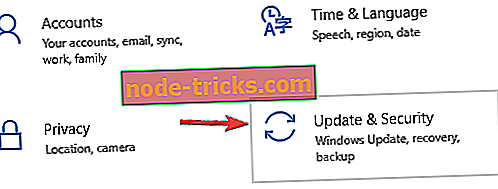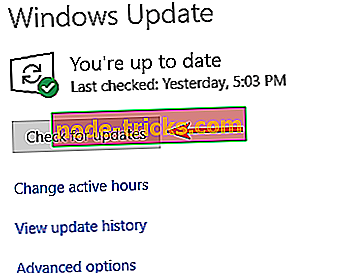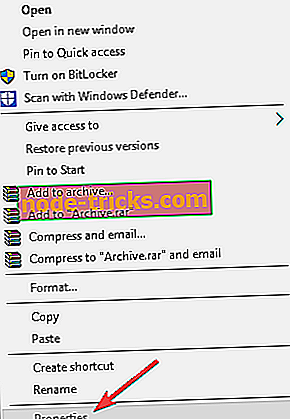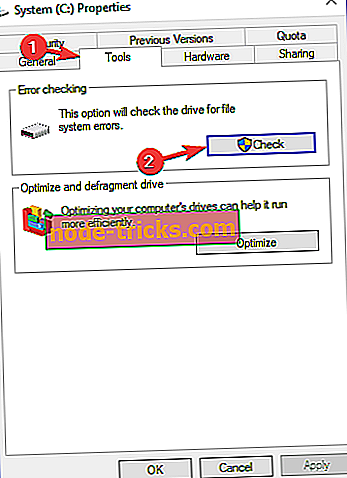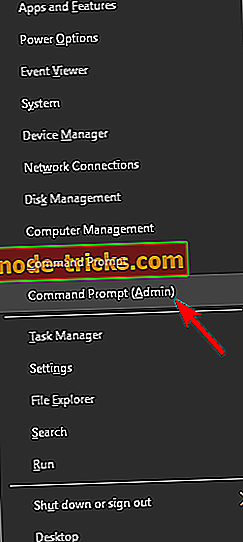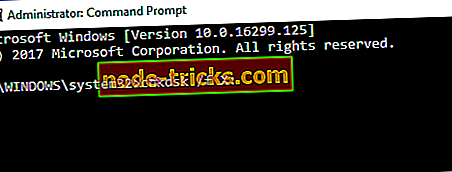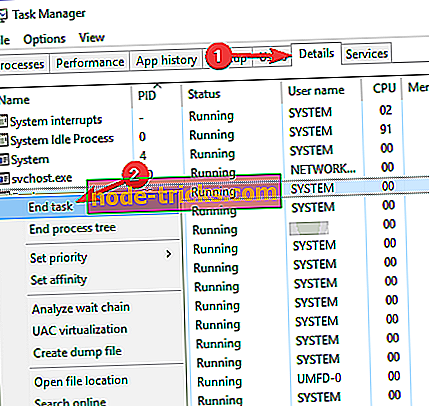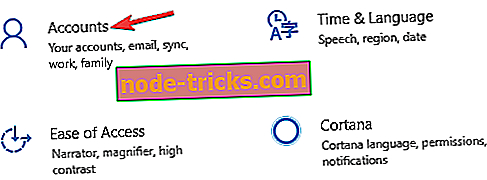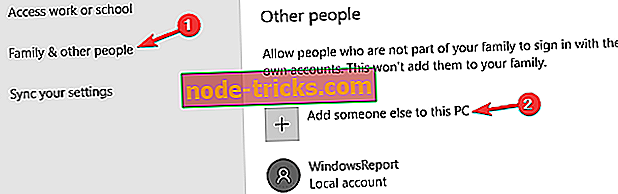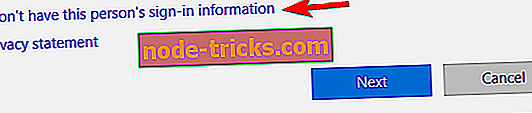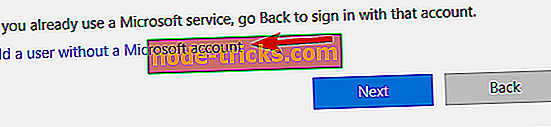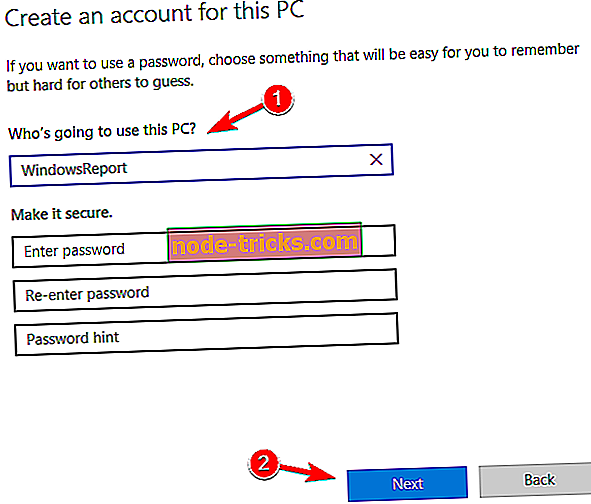Tam düzeltme: Windows 10, 8.1, 7'de Kopyala Yapıştır Kullanılamaz
Kopyalama ve yapıştırma, Windows'taki en temel işlevlerden biridir ve Windows'un ilk sürümlerinden beri mevcuttur, ancak garip bir nedenle, kullanıcılar Windows 10'da kopyalama ve yapıştırma işlevlerini gerçekleştiremediklerini bildirmiştir.
Windows 10'da Kopyala Yapıştır Nasıl Onarılır
Kopyala yapıştır herhangi bir PC'deki en temel işlevlerden biridir, ancak birçok kullanıcı bu işlevin Windows 10'da çalışmadığını bildirdi. Kopyala yapıştırma sorunlarından bahsetmişken, kullanıcılar tarafından bildirilen bazı genel sorunlar şunlardır:
- Kopyala yapıştır çalışmıyor Windows 10 - Bu sorunun bir nedeni virüsten koruma yazılımınız olabilir. Sorunu gidermek için virüsten koruma özelliklerini devre dışı bırakmayı deneyin veya virüsten koruma yazılımınızı tamamen devre dışı bırakın.
- Excel'de kopyala yapıştır sorunlarını, Microsoft Word, Autocad, Windows 7, Uzak Masaüstü, Vmware - Bu sorun çeşitli uygulamalarda bildirildi ve genellikle belirli bir eklenti veya özellikten kaynaklanıyordu. Sadece sorunlu eklentiyi / özelliği bulun, devre dışı bırakın ve sorun çözülecektir.
- Kopyala yapıştır hatası parametresi yanlış - Bu sorun sisteminizdeki belirli aksaklıklar nedeniyle oluşabilir. Sorunu çözmek için, en son güncellemeleri yüklediğinizden emin olun ve sorunun çözülüp çözülmediğini kontrol edin.
- Kopyala yapıştır çalışmıyor - Kopyala yapıştır bilgisayarınızda çalışmıyorsa, sorun rdpclicp.exe işlemi olabilir. Sorunu çözmek için işlemi sonlandırın ve yeniden başlatın.
Çeşitli PC hatalarını düzeltmek için hızlı çözüm
- Adım 1 : Bu PC Tarama ve Onarım aracını indirin
- Adım 2 : Windows 10'da kopya yapıştırarak hataya neden olabilecek Windows sorunlarını bulmak için “Taramayı Başlat” ı tıklayın.
- Adım 3 : Tüm sorunları gidermek için “Onarımı Başlat” a tıklayınız.
1. Çözüm - Windows 10'unuzun güncel olduğundan emin olun
Kullanıcılara göre, bazen sisteminizdeki bazı aksaklıklar nedeniyle bu sorun ortaya çıkabilir. Sorunu çözmek için sisteminizi güncel tutmanız önerilir. Microsoft sürekli olarak yeni güncelleştirmelerle ilgili sorunları gidermektedir ve çoğunlukla, Windows 10 eksik güncelleştirmeleri otomatik olarak yükler.
Ancak, aşağıdakileri yaparak güncellemeleri manuel olarak da kontrol edebilirsiniz:
- Ayarlar uygulamasını açmak için Windows Key + I tuşlarına basın.
- Güncelleme ve Güvenlik bölümüne gidin.
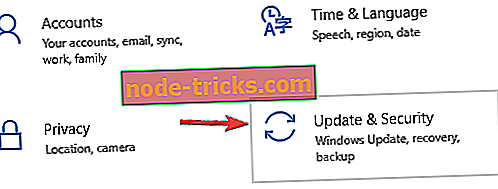
- Güncellemeleri kontrol et düğmesine tıklayın.
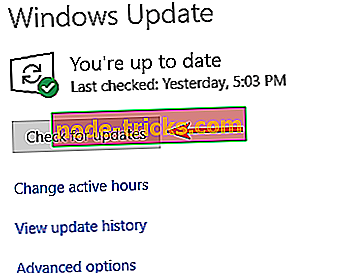
Windows şimdi mevcut güncellemeleri kontrol edecek ve arka planda indirecektir. Güncellemeler indirildikten sonra, bilgisayarınızı yeniden başlattığınızda yüklenir. Sisteminiz güncelledikten sonra, kopyala yapıştır ile ilgili sorun çözülmelidir.
2. Çözüm - Antivirüsünüzü kontrol edin

İyi bir virüsten koruma yazılımı kullanmak önemlidir, ancak bazen virüsten koruma yazılımınız bu sorunun ortaya çıkmasına neden olabilir. Sorunu çözmek için, bazı virüsten koruma özelliklerinin devre dışı bırakılması ve bunun yardımcı olup olmadığını kontrol etmeniz önerilir. Bu işe yaramazsa, virüsten koruma yazılımınızı tamamen devre dışı bırakmanız gerekir.
Birkaç kullanıcı, virüsten koruma yazılımlarını kaldırarak kopya yapıştırmayla ilgili sorunu çözmeyi başardıklarını bildirdi. Antivirüsün kaldırılması sorunu çözerse, farklı bir antivirüs çözümüne geçmeyi düşünmelisiniz.
Piyasada birçok harika virüsten koruma aracı var, ancak büyük koruma sağlarken sisteminize müdahale etmeyecek bir virüsten koruma yazılımı istiyorsanız, BullGuard'a geçmeyi düşünmelisiniz.
- Hemen indirin Bullguard (% 60 indirim)
3. Çözüm - Disk Kontrolü yardımcı programını çalıştırın
Bazen sistem dosyalarınız bozulabilir ve bu da kopyala yapıştır işlevinin çalışmamasına neden olabilir. Sorunu çözmek için bir chkdsk taraması yapmanız önerilir. Bunu yapmak için aşağıdaki adımları uygulamanız yeterlidir:
- Bu PC'ye gidin ve sabit sürücünüzü sağ tıklayın.
- Menüden Özellikler'i seçin.
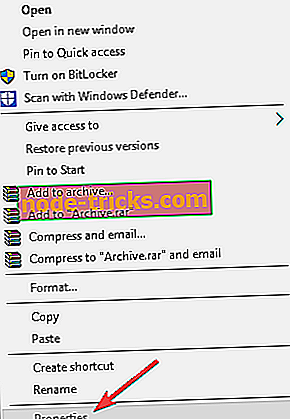
- Özellikler Penceresi açıldığında, Araçlar sekmesine gidin ve sabit sürücünüzde hata olup olmadığını kontrol etmek için Hata denetimi bölümündeki Kontrol Et düğmesine tıklayın.
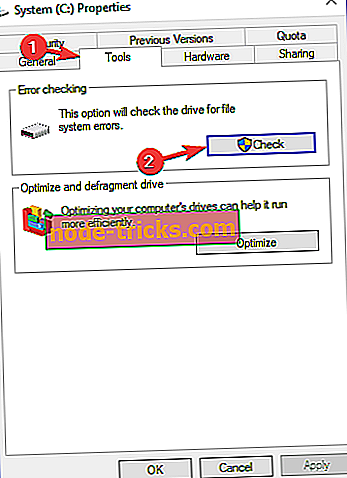
Ayrıca, Diski Denetle komut isteminden çalıştırabilirsiniz.
- Win + X menüsünü açmak için Windows Tuşu + X tuşlarına basın. Listeden Komut İstemi (Yönetici) veya Powershell (Yönetici) öğesini seçin.
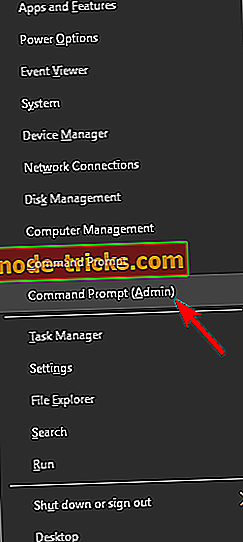
- Komut İstemi açıldığında, chkdsk X: / f komutunu girin. X'i sistem sürücünüzün harfiyle değiştirdiğinizden emin olun. Varsayılan olarak, bu C olmalıdır.
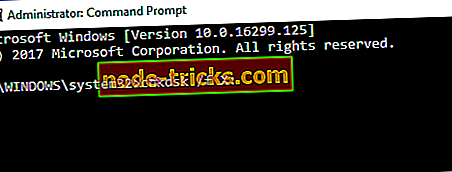
- Bir tarama planlamanız istenecektir. Bunu yapmak için Y düğmesine basın.
Bilgisayarınızı yeniden başlattıktan sonra, bir chkdsk taraması başlatılır ve bozuk dosyaları onarır. Dosyalarınız onarıldıktan sonra, sorunun hala orada olup olmadığını kontrol edin.
4. Çözüm - Bluetooth eklentisine göndermeyi devre dışı bırakın
Bu eklenti genellikle Microsoft Office ile ilişkilendirilir ve Office yazılımında Eklenti bölümünün altında bulabilirsiniz. Yüklü her Office aracını Bluetooth'a Gönder eklentisi için denetlemeniz ve her araçtan devre dışı bırakmanız gerekebilir.
Bu eklentiyi devre dışı bıraktıktan sonra her Office aracından kopyala / yapıştır işlevleri normal çalışıyor olmalıdır.
5. Çözüm - Comfort Clipboard kullanın
Comfort Clipboard harika bir pano yöneticisidir ve kısa sürede metin düzenleme için kopyala yapıştırma işlemlerini yapmanıza izin verir. Bu araç aynı zamanda kopyaladığınız şeye bir göz atmanızı sağlayan 'Geçmiş' özelliğine sahiptir. I.3t, metin parçasını düzenlemenize, seçmenize ve üzerinde bir kısayol tuşu ayarlamanıza, ayrıca renk kodlarına sahip olmanıza olanak tanır.

Bir başka harika seçenek de doğrudan pano panosundan düzenlemekte olduğunuz metne sürükleyip bırakma yeteneğidir. Bu harika araç bir fiyat ile birlikte geliyor, ancak aşağıdaki bağlantıda bulabileceğiniz ücretsiz bir sürümü de var.
- Şimdi resmi web sitesinden Comfort Clipboard alın
Çözüm 6 - Webroot Güvenlik Yazılımı ayarlarını kontrol edin
Bazı kullanıcılar bu sorunun ana nedeninin Webroot Güvenlik Yazılımı olduğunu iddia ediyor ve bu sorunu çözmek için aşağıdakileri yapmanız gerekiyor:
- Webroot'u yönetici olarak açın.
- Kimlik Koruması özelliklerini veya dişli simgesini tıklayın.
- Uygulama Koruması sekmesine gidin.
- Şimdi uygulamaların listesini görmelisiniz.
- Şimdi kopyala / yapıştır işleminin çalışmadığı uygulamaları bulun ve İzin Ver olarak ayarlayın.
Ek olarak, Pano Verilerini Koru seçeneğini devre dışı bırakabilirsiniz ve her şey tekrar çalışmaya başlamalıdır.
7. Çözüm - rdpclip.exe dosyasını çalıştırın.
Kullanıcılara göre, bu sorun rdpclicp.exe işleminden kaynaklanabilir. Kopyala yapıştır ile ilgili sorunu çözmek için bu işlemi sonlandırmanız ve yeniden başlatmanız gerekir. Bu oldukça basittir ve aşağıdaki adımları izleyerek bunu yapabilirsiniz:
- Görev Yöneticisi'ni başlatmak için Ctrl + Shift + Esc tuşlarına basın.
- Görev Yöneticisi açıldığında, Ayrıntılar sekmesine gidin ve rdpclicp.exe işlemini sağ tıklayın. Menüden Görevi sonlandır'ı seçin.
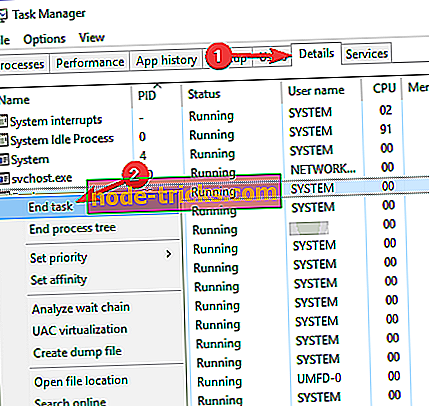
Şimdi Windows / system32 klasörüne gitmeniz gerekiyor. Orada rdpclip.exe bulmalısınız. Sadece çalıştırın ve sorunun çözülüp çözülmediğine bakın.
Bu program otomatik olarak başlamalıdır, ancak Windows 10'u her başlattığınızda manuel olarak çalıştırmanız gerekmiyorsa, ayrıca Başlangıç klasörüne ekleyebilir ve Windows 10 her başladığında başlayacaktır.
Çözüm 8 - Bilgisayarınızı yeniden başlatın
Birçok kullanıcı PC'nizde kopyala yapıştır özelliğinin çalışmadığını bildirdi ve bunlara göre düzeltmenin en kolay yolu bilgisayarınızı yeniden başlatmak olduğunu söyledi. Bilgisayarınızı yeniden başlatmak istemiyorsanız, kullanıcı hesabınızdan da çıkabilirsiniz, birkaç saniye bekleyin ve sonra tekrar giriş yapın.
Bunun yalnızca bir geçici çözüm olduğunu unutmayın, bu yüzden sorun oluştuğunda tekrarlamanız gerekecek.
9. Çözüm - Virtualbox'ın paylaşılan pano özelliğini devre dışı bırakın

PC'nizde sanal bir makine çalıştırmak istiyorsanız, Virtualbox harika bir araçtır, ancak bazı özellikler sisteminizde sorunlara neden olabilir. Kullanıcılara göre, Virtualbox'taki Paylaşılan pano özelliği PC'nizde kopyala yapıştır özelliğiyle ilgili sorunlara neden olabilir ve sorunu gidermek için bu özelliği Virtualbox'da devre dışı bırakmanız gerekir.
Bu özelliği devre dışı bıraktıktan sonra, sorun tamamen çözülmeli ve bir kez daha kopyala yapıştır işlevini kullanabileceksiniz.
Çözüm 10 - Gelişmiş Sistem Bakımı ayarlarını kontrol edin
PC'nizde kopyala yapıştır işlevi çalışmıyorsa, üçüncü taraf bir uygulamanın buna müdahale etmesi olasıdır. Kullanıcılar Advanced System Care yazılımıyla ilgili sorunları bildirdiler ve bunlara göre, Temiz Pano özelliğini bu sorundan sorumluydu.
Bu sorunu çözmek için, Gelişmiş Sistem Bakımı yazılımında bu özelliği devre dışı bırakmanız önerilir. Bunu yapmak için aşağıdaki adımları uygulamanız yeterlidir:
- Gelişmiş Sistem Bakım Yazılımını açın.
- Hızlandırılmış RAM> Smart RAM> Deep Clean'e gidin .
- Şimdi Ayarlar'a tıklayın ve Panoyu Temizle özelliğinin işaretini kaldırın.
Bu özelliği devre dışı bıraktıktan sonra, kopyala yapıştır işlevleri tekrar çalışmaya başlayacaktır.
Çözüm 11 - Skype'ı Kaldırmak İçin Tıklayın

Kullanıcılara göre, Skype'ta Aramak İçin Eklentisi nedeniyle kopyala yapıştır özelliği PC'nizde çalışmayabilir. Bu, tarayıcınızdaki bir telefon numarasını tıklatarak Skype aramaları yapmanızı sağlayan basit bir tarayıcı eklentisidir.
Sorunu çözmek için bu eklentiyi tarayıcınızdan kaldırmanız önerilir. Eklenti kaldırıldıktan sonra, sorunsuz bir şekilde kopyalayıp yapıştırabilmelisiniz.
12. Çözüm - Yeni bir kullanıcı hesabı oluşturun
Bazen, kullanıcı hesabınızla ilgili bir sorun olduğunda kopyala yapıştır ile ilgili sorunlar ortaya çıkabilir. Hesabınız bozulabilir ve bu, bu ve diğer birçok soruna yol açabilir. Ancak, sorunu sadece yeni bir kullanıcı hesabı oluşturarak çözebilirsiniz. Bunu yapmak için aşağıdaki adımları uygulamanız yeterlidir:
- Ayarlar uygulamasını açın ve Hesaplar bölümüne gidin.
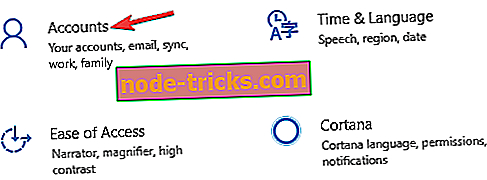
- Sol bölmede, Aile ve diğer insanlara gidin . Sağ bölmede, bu PC'ye başka birisini ekle'yi seçin.
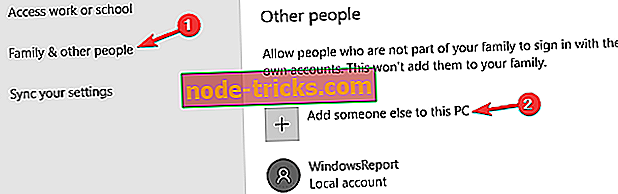
- Bu kullanıcının oturum açma bilgisine sahip olmadığımı seçin.
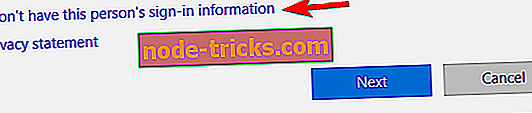
- Microsoft hesabı olmayan bir kullanıcı ekle'yi seçin.
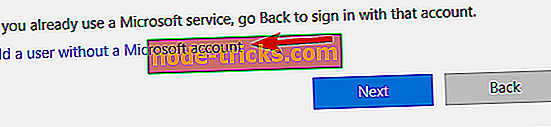
- Şimdi istediğiniz kullanıcı adını girin ve İleri'ye tıklayın.
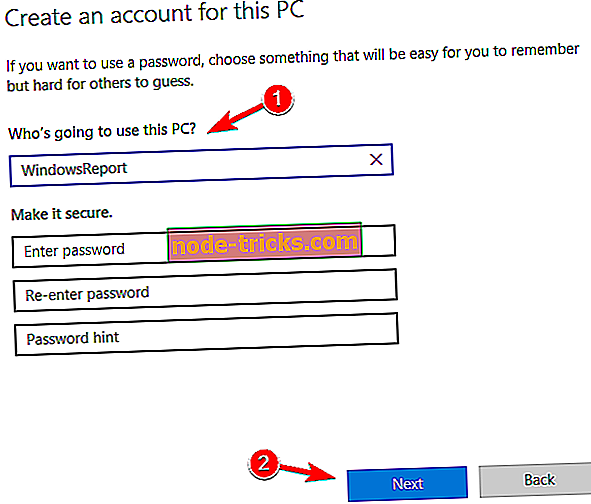
Yeni bir hesap oluşturduktan sonra hesaba geçin ve sorunun görünüp görünmediğini kontrol edin. Sorun görünmezse, kişisel dosyalarınızı yeni hesaba taşımanız ve eskisi yerine yeni hesabı kullanmaya başlamanız gerekir.
Kopyala yapıştır işlevini gerçekleştirememek büyük bir sorun olabilir, ancak bu sorunu çözümlerimizden biriyle çözmeyi başardığınızı umuyoruz.